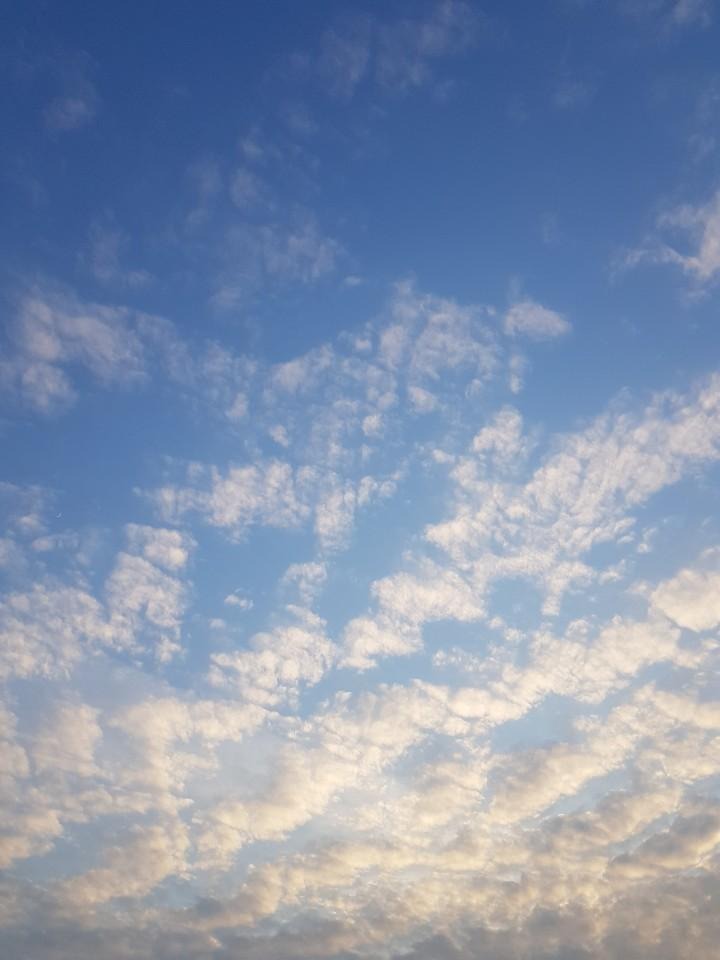| 일 | 월 | 화 | 수 | 목 | 금 | 토 |
|---|---|---|---|---|---|---|
| 1 | ||||||
| 2 | 3 | 4 | 5 | 6 | 7 | 8 |
| 9 | 10 | 11 | 12 | 13 | 14 | 15 |
| 16 | 17 | 18 | 19 | 20 | 21 | 22 |
| 23 | 24 | 25 | 26 | 27 | 28 |
- 컨벌루션 연산
- DNN Accelerator
- linux makefile 작성
- CDC
- CLOCK GATING
- 클럭 게이팅
- systolic array
- CUDA
- pygraphviz 설치 오류
- Pyverilog 튜토리얼
- DNN 가속기
- pytest-pythonpath 설치 오류
- 이진수 곱셈 알고리즘
- Makefile compile
- pyverilog 설치 오류
- 딥러닝 가속기
- Pyverilog 설치
- gcc 컴파일
- 남산업힐
- gpgpu-sim
- makefile
- AMBA
- Data HAzard
- Pyverilog 실행
- linux c++ 컴파일
- Design DNN Accelerator
- 데이터 해저드
- Pyvrilog tutorial
- linux c 컴파일
- 대구 반도체 설계기업 특화
- Today
- Total
목록Linux (19)
오늘은 맑음
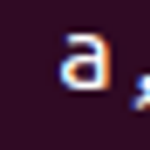 [Linux] vim 화면 분할
[Linux] vim 화면 분할
보통 gui가 있는 linux를 사용할 때는 gedit을 많이 사용하시는데 gui가 없는 환경에서 또는 gui가 있어도 vim을 잘 활용하시면 작업속도를 빠르게 할 수 있습니다. gedit을 사용하게 되면 마우스로 손이 많이 가게 되는데 vim을 사용하면 키보드에서만 작업을 할 수 있기 때문입니다. 이번에는 작업속도를 빠르게 하는 방법 중 하나인 vim 에디터에서 화면 분할하기를 해보겠습니다. vim에서 화면을 분할하는 방법으로는 1. 상하 2. 좌우가 있습니다. 화면을 분할하는 이유로는 저는 어떠한 코드를 작업중인데 다른 코드의 내용을 참조하고 싶을 때 주로 사용했습니다. gedit을 사용하면 왼쪽에 에디터를 하나 켜놓고 다른 코드를 우측으로 끌어 분할하여 배치하는 것과 같습니다. 이 기능을 잘 사용하..
esc 누른 상태에서 상하분할 :sp (열고자 하는 소스의 주소) 좌우분할 :wd (열고자 하는 소스의 주소 ctrl + w 를 누른 상태에서 화살표를 이용해 소스를 왔다갔다 할 수 있음
 [Linux] makefile 사용해서 compile하기
[Linux] makefile 사용해서 compile하기
Makefile 사용해서 compile하기 makefile을 이용해서 compile을 해보겠습니다. 프로젝트 파일은 정적 라이브러리 사용하기에서 사용했던 프로젝트를 그대로 사용하겠습니다. makefile 작성은 다음과 같습니다. makefile을 사용하면 같은 명령어를 여러번 사용하는 불편함을 없앨 수 있다. -L는 라이브러리의 위치를 지정해주는 명령어이다. ./를 사용하여 현재 디렉토리를 지정해 주었다. -l은 라이브러리를 지정해주는데 -lstatic을 사용하여 아래줄에서 만든 libstatic.a 파일을 라이브러리로 지정해주었다. hello.o : hello.cpp greeting.h : 뒤는 만약 파일들이 수정된다면 아래의 명령어를 수행해야 한다는 것을 의미한다. clean은 make clean명령..
 linux 정적 라이브러리 사용
linux 정적 라이브러리 사용
Linux 정적 라이브러리 사용이전 시간에는 hello.cpp 프로젝트를 compile해 보았습니다. 하나의 프로젝트를 compile해 보았는데, 실제로는 하나의 프로젝트만 사용하진 않죠? 그래서 이번시간에는 라이브러리를 사용해 보겠습니다. 정적 라이브러리란 동작을 위한 모든 코드가 실행 바이너리 안에 존재하는 것을 의미합니다. 테스트 해 보기 위해 다음과 같은 프로젝트들을 만들겠습니다. #hello.cpp #goodbye.cpp #greeting.h #main.cpp 위와 같이 2개의 함수를 갖는 cpp파일과 이 함수를 정의한 헤더파일, 그리고 함수를 동작시키는 main프로젝트로 나뉘었습니다. 2개의 함수는 각각 main프로젝트에서 include되어 호출될 수 있습니다. 이제 compile을 해볼까요?..
 [Linux] linux에서 gcc(c/c++) compile하기
[Linux] linux에서 gcc(c/c++) compile하기
리눅스에서 c++ 프로젝트를 만들어 컴파일 하기 linux중 가장 많이 알려진 버전인 우분투(Ubuntu)버전에서 c++ 프로젝트를 만들어 컴파일 해 보겠습니다. 먼저 g++을 설치해 주세요 sudo apt-get install g++ 위의 명령어를 입력해 주시면 됩니다. 이제 vi 에디터나 vim을 이용해서 프로젝트를 만들어줍니다. 저는 visual studio에서도 사용하는 기본 프로젝트인 hello world를 출력하는 프로젝트를 만들어보겠습니다. #hello.cpp #include using namespace std; int main(){ cout
 linux 공유 라이브러리
linux 공유 라이브러리
공유 라이브러리 : 프로그램이 시작할때 적재되는 라이브러리이다. 확장자는 .so이며 빌드시 실행파일에 포함시키지 않는다. 공유라이브러리들은 이름이 'lib'로 시작되고 '.so' 확장자를 갖는다. 또한 인터페이스가 바뀜에 따라 증가되는 기간과 버전넘버로 이루어진다. 모든 공유 라이브러리들은 'real name'이라고 불리는 실제 라이브러리 코드를 포함하는 파일을 가지고 있다. 'real name'은 불리는 이름에 기간, 공유 라이브러리를 이용하여 exe파일 만들기func1.c : int형 a, b를 받아 a + b를 반환하는 함수func2.c : char형을 포인터로 받아 출력하는 함수func.h : func1.c와 func2.c 함수를 정의해준 헤더tmain.c : func1.c와 func2.c를 호출..